Показването на екрана се определя от разделителната способност на монитора. Резолюцията на монитора е причината за това колко ясно е визуалното му съдържание. Ако дисплеят е много остър и ясен, това означава, че разделителната способност на екрана е много висока. Също така разделителната способност на екрана варира в зависимост от монитора. Windows 10 автоматично разпознава разделителната способност и я настройва най-добре. Но понякога, ако използвате двойни монитори за система или просто искате да промените разделителната способност на екрана на вашия дисплей, тогава трябва да направите промени в приложението за настройки. Тази статия ще ви насочи как да промените разделителната способност на екрана в Windows 10.
Как да модифицирам разделителната способност на екрана на Windows 10
Етап 1: За да отворите приложението Настройки, моля, натиснете Клавиш с лого на Windows + I заедно.
След като се отвори прозорецът с настройки, щракнете върху Система в прозореца, както е показано на снимката по-долу.

Стъпка 2: На страницата System, настройката на дисплея е избрана и показана по подразбиране.
Отидете на Мащаб и оформление в центъра на прозореца.
Моля, изберете разделителната способност, под която искате да се показва екранът ви Разделителна способност на дисплея от падащия списък, както е показано по-долу.
Забележка:- ние предлагаме да не се противопоставяме на препоръчаната резолюция.
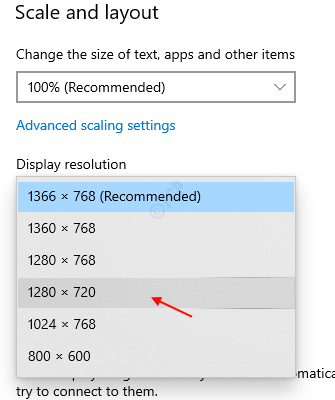
Стъпка 3: След като изберете разделителната способност, която искате, прозорците ще ви помолят за потвърждение чрез прозореца за подкана.
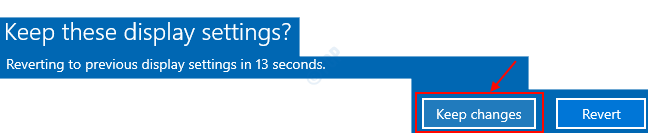
Веднага щом изберете новата разделителна способност от списъка, дисплеят ви показва как ще изглежда разделителната способност за около няколко секунди и можете да кликнете върху Запазете промените или Връщане за да се върнете към старата резолюция.
Щракнете Запазете промените за да отрази новата резолюция на дисплея.
Затворете прозореца с настройки и можете да продължите да използвате системата си с новата разделителна способност на екрана.
Забележка:- Във всеки момент от време можете отново да се върнете към Настройки -> Система -> Дисплей и променете разделителната способност на дисплея на препоръчителната за Windows.
Ето как можете да промените разделителната способност на екрана във вашата система.
Надявам се, че тази статия ви е била интересна и полезна. Уведомете ни в раздела за коментари.
Благодаря ти!


